Wenn Sie beim Aktualisieren von Windows Folgendes erhalten: Windows Update-Fehlercode 0xc0020036 unter Windows 11/10, dann wird Ihnen dieser Beitrag helfen. Es müssen einige Dinge vorhanden sein, damit Benutzer Updates herunterladen und installieren können, wann immer sie verfügbar sind. In diesem Artikel informieren wir Sie über die Ursache und Lösungen, damit Sie den Windows Update-Dienst weiterhin wie gewohnt nutzen können.
Warum tritt der Windows Update-Fehler 0xc0020036 auf?
Es gibt hauptsächlich drei Ursachen, warum ein Windows-Benutzer diese Fehlermeldung auf seinem Computer sehen kann. Sie sind-
- Windows Update-Dateien sind beschädigt: Um ein Update herunterzuladen und zu installieren, benötigt das Betriebssystem einige Dateien. Wenn diese Dateien jedoch aufgrund eines Malware-Angriffs, einer Adware-Installation usw. beschädigt werden, besteht die Möglichkeit, dass dieser Fehler auftritt.
- Die von Windows Update benötigten Dienste sind beschädigt oder falsch konfiguriert. Wie bei diesen Dateien gibt es einige Dienste, die im Hintergrund ausgeführt werden, um die üblichen Vorgänge bereitzustellen. Wenn einer dieser Dienste gestoppt oder falsch konfiguriert wird, erhalten Sie möglicherweise diese Fehlermeldung.
- Der Produktlizenzschlüssel ist falsch oder beschädigt. Der Fehlercode 0xc0020036 kann auch für eine Beschädigung des Lizenzschlüssels angezeigt werden.
Unabhängig davon, warum Sie eine solche Fehlermeldung erhalten, können Sie diese beheben, indem Sie diese Lösungen befolgen.
Beheben Sie den Windows Update-Fehler 0xc0020036
Führen Sie die folgenden Schritte aus, um den Windows Update-Fehler 0xc0020036 unter Windows zu beheben. Bevor Sie beginnen, stellen Sie jedoch sicher, dass Ihr Windows 11/10 auf die neueste Version aktualisiert ist.
- Setzen Sie die Windows Update-Komponenten zurück
- Führen Sie DISM aus, um Windows Update-Systemdateien zu reparieren
- Überprüfen Sie den Status aller Windows Update-Dienste
Schauen wir uns diese Lösungen im Detail an.
1]Setzen Sie die Windows Update-Komponenten zurück
Wie der Name schon sagt, erleichtern diese Komponenten den Benutzern das Windows Update. Allerdings können manchmal Probleme auftreten. Daher ist es besser, die Windows Update-Komponenten zurückzusetzen, damit Sie die Werkseinstellungen wiederherstellen können. Unabhängig davon, ob Sie oder Malware eine interne Datei oder Einstellung geändert haben, können Sie diese auf das Original zurücksetzen. Sie sollten jedoch unserer detaillierten Anleitung zum Zurücksetzen der Windows Update-Komponente auf die Standardeinstellungen folgen.
2]Führen Sie DISM aus, um Windows Update-Systemdateien zu reparieren
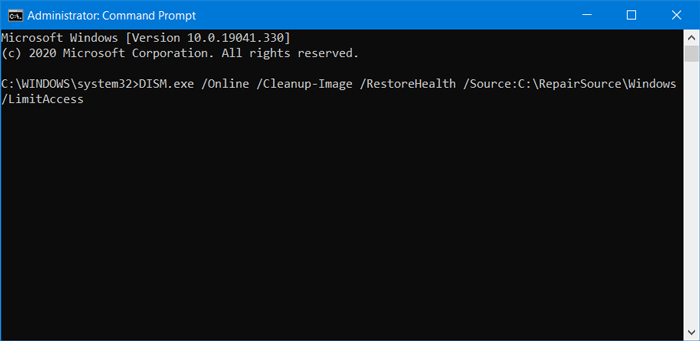
Das Deployment Image Servicing and Management oder DISM-Tool kann Ihnen dabei helfen, beschädigte Windows Update-Systemdateien zu reparieren. Da es sich um ein vorinstalliertes Befehlszeilentool handelt, müssen Sie es für diesen Zweck nicht installieren. Vor diesem Hintergrund sollten Sie unserem detaillierten Tutorial folgen, um beschädigte Windows Update-Systemdateien mit dem DISM-Tool zu reparieren.
3]Überprüfen Sie den Status aller Windows Update-Dienste
Es gibt drei Dienste, die Sie überprüfen sollten, wenn Sie den Fehlercode 0xc0020036 erhalten. Sie sind –
- Windows Update,
- DCOM Server Process Launcher und
- RPC-Endpunkt-Mapper.
Der erste ist direkt mit Windows Update verknüpft und die letzten beiden Dienste sind die Abhängigkeiten.
Abgesehen vom direkten Dienst sollten Sie die Abhängigkeiten des Windows Update-Dienstes finden und sicherstellen, dass sie ausgeführt werden oder nicht.
Suchen Sie zunächst im Suchfeld der Taskleiste nach „Dienste“ und klicken Sie auf das Suchergebnis. Nach dem Öffnen des Dienstleistungen Finden Sie im Fenster Windows Update, DCOM Server Process Launcher und RPC Endpoint Mapper heraus. Überprüfen Sie, ob sie laufen oder nicht.

Wenn nicht, müssen Sie diese Dienste nacheinander starten.
Verwandte Lektüre: Der von Ihnen eingegebene Produktschlüssel hat nicht funktioniert, 0xc0020036.
Ich hoffe, dass diese Lösungen dazu beitragen, das Problem zu beheben.







